在网上经常看到有人问怎么提取多段线的顶点坐标,还有如何提取属性块的数据等等。网上介绍的方法也各有不同,下面给大家介绍两种常用的方法,希望对大家有帮助。
工具/原料
AUTOCAD,浩辰CAD
利用查询命令提取图形数据
1、有时我们需要提取图中多段线的顶点坐标或者图中插入的点的坐标,我们就可以直接用列表查询LIST命令将图形的数赍铈于脏据列出来,然后从文本窗口中可以将需要的数据复制出来,这种方法很简单,如果要提取的数据比较多的时候,处理起来相对比较麻烦。操作很简单。1、绘制一条有多个顶点的多段线,选择多段线,输入LI,回车,就会弹出一个文本窗口,此多段线的相关数据就全部都列举出来了,如图所示。

2、从此文本窗口中就可以将需要的数倌栗受绽据复制粘贴到WORD或EXCEL,不过粘贴顶点坐标有点麻烦,还需要删除多余的文字。如果图形要提取趑虎钾缫更复杂图形的数据就没那么方便了,例如我们要提取一个属性图块(如果图框的标题栏中)的数据,如果用LI查询显然就不行了,你可能需要回车多次才能将一个图块的数据都显示出来,而且属性的标记和值都隔好多行,挑起来都很麻烦,如图所示。遇到这种情况,必须采用专用的功能:属性提取。

CAD的属性提取功能
1、CAD很早版本就有属性提取功能:ATTEXT,但不太好用,需要设置样例文件,因此使用的人并不多,后来又开发了一个增强版的属性提取功能,功能名称叫EATTEXT,就相对比较简单了,禊耗髻编现在功能名称改成了数据提取了dataextraction,之前的命令名EATTEXT仍起作用。下面我们通过一个简单的实例来看看数据提取的数据提起功能。准备一张图纸,图纸中有多段线或属性块都可以。数据提取功能可以用下面几种方式调用,菜单:工具>数据;功能区面板的插入选项卡中单击数据提取按钮,如图所示;命令行直接输入EATTEXT。
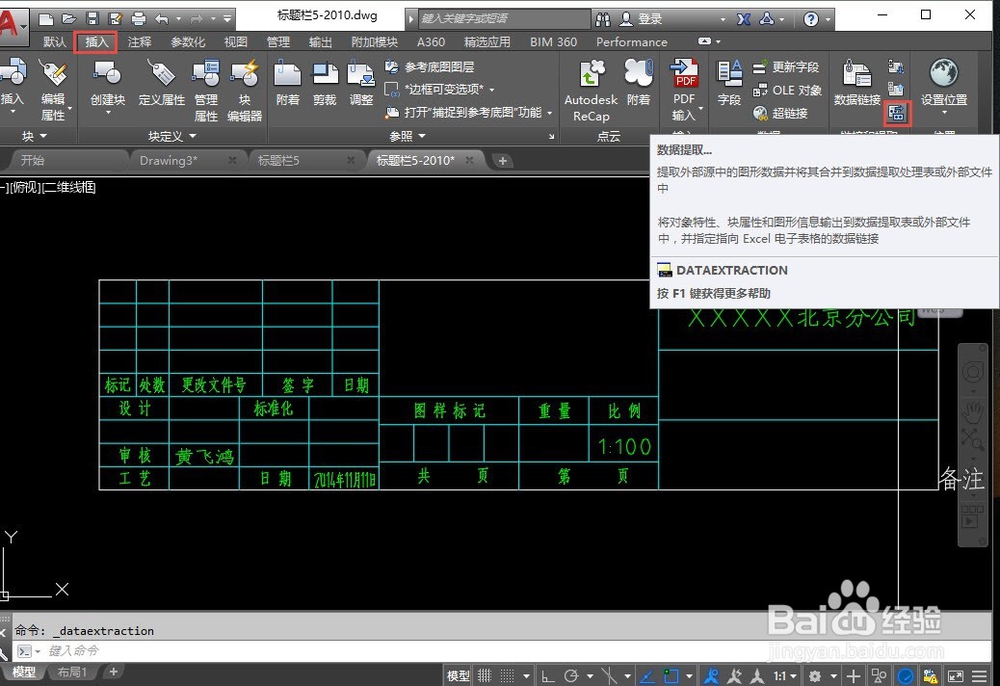
2、执行数据提取命令后,会弹出一个操作向导,指引我们一步步完成操作。首先弹出的是第1页,可以创建新的数据或编辑现有数据,在创建新数据提取的时候可以用以前提取的数据作为样板。

3、我们捂执涡扔使用默认的选项:创建新的数据提取,单击下一步按钮,会弹出一个保存数据提取文件的对话框,我们给文件取一个名字,例如TEST,选择一个合适的文件夹后,单击保存按钮后,就会进入向导的第2页。我们可以选择从整个图形甚至整个图纸集中提取数据,也可以只提取选定图形的数据,这里我们单击"在当前图形中选择对象",然后单击后面的选择对象按钮,从图中选择要提取数据的对象,如图所示。

4、选择完图形后单击下一步按钮,进入第3页。第三页中会列出选择图形中包含的图形类型,例如我选择的图块中包含图块本身、属性文字、文字、直线。当我们选择的对象类型比较多时,还可以在下面的显示选项中选择只显示块、非块、属性快等。

5、因为我们只选择了一个图块,可以不用做任何设置,直接单击下一步按钮,进入第4页。我们看到就跟LI查询时一样,还是列出了好多的数据,但大多数数据是我们不关系的,我们只关心属性文字,可以在右侧了列表中勾选“属性”,左侧列表中就列出了图块的所有属性,我们要提取哪些属性就勾选哪些属性,如图所示。

6、设置好后,单击下一步按钮,进入第5页。在这一页中已经将我们提取的数据都列出来,前两列是数量和名称,后面这是属行名称。我们可以看到图块中有13个属性、15个文字、30根直线,如果这些数据不需要,我们在单击“上一页”按钮返回第3页,将属性、文字、直线去掉,然后再返回到第5页。在底部,还可以设置是否要名称和数量这两列。此外还可以链接外部数据、排序和预览,如图所示。
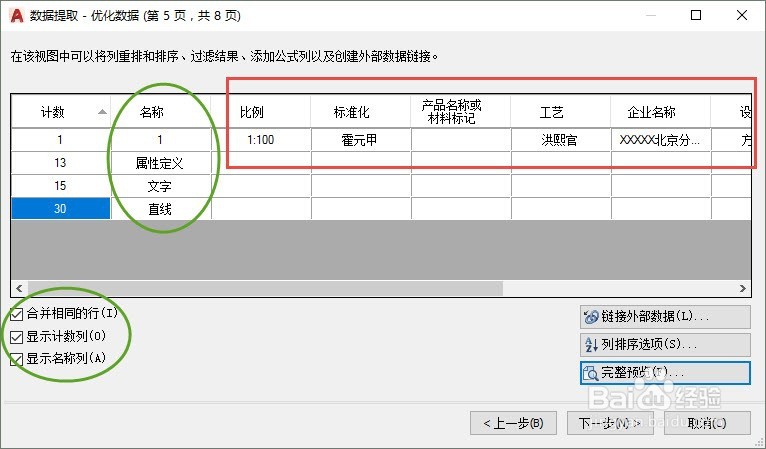
7、确认要输出的数据没有问题,就可以单击下一步按钮,进入第6页。在第6页中我们可以选择将提取的数据直接插入到图中,也可以选择将提取的数据输出成xls\csv\mdb\txt文件,我们可以根据我们的需要进行选择,如图所示。

8、如果选择输出成外部文件,设置好文件名后,直接单击下一步,就会直接跳到第8页,提取就完成了。选择选择将数据提取内容作为表格插入到图中,单击下一步,就会弹出第七页,让我们选择表格样式,如图所示。

9、单击下一步进入第8页,单击完成按钮后,会提示我们在图中选择一个插入点,将提取的数据表格插入到图中,如图所示。

小结
1、有了向导帮助,操作很简单,但CAD图形种类比较多,可提取的数据也非常多,要想精确地提取我们所需要的数据,刚开始估计要反复试几次才能成功,但提取过几次后,以后提取类似图形的数据就简单了。
